
Na poczatek - co to w ogole jest DNS? >>klik<<.
Zamiast DNSow swojego dostawcy skorzystamy z szybkich i zarazem darmowych serwerow DNS udostepnianych przez OpenDNS. Serwery OpenDNS korzystają z potężnej pamięci cache, w której przechowywane są informacje na temat serwerów na całym świecie. Dostęp do tych danych uzyskasz znacznie szybciej, niż za pomocą serwera DNS swojego providera.
Wchodzimy w Start >> Panel Sterowania >> Połączenia sieciowe >> Klikamy prawym przyciskiem na Połączenie lokalne/Połączenie sieci bezprzewodowej/czy tam inne za pomoca ktorego laczymy sie z internetem >> wybieramy "Właściwości" >> zakładka ogólne >> >> protokół internetowy TCP/IP >> właściwości >> "Uzyj nastepujacych adresow serwerow DNS" >> w miejsce "Preferowanego serwera DNS" wpisujemy 208.67.222.222, a jako "Alternatywny serwer DNS" - 208.67.220.220.

Nastepnie aby komputer zaczal uzywac nowych ustawien nalezy uruchomic ponownie komputer.
Jesli korzystasz z routera - aby nie konfigurowac kazdego komputera z osobna wystarczy odpowiednio skonfigurowac router wpisujach w jego Panelu Administracyjnym powyzsze adresy DNS.
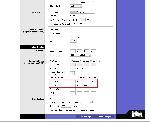
Aby sprawdzic czy nasz komputer uzywa juz nowych adresow DNS do laczenia sie z internetem wchodzimy w Start >> uruchom >> wpisujemy "cmd" >>, a nastepnie w wierszu polecen wpisujemy "ipconfig/all" >> enter.

Poradnik jest mojego autorstwa i kopiowanie oraz powielanie bez mojej zgody jest zabronione.
Pochwały przyznane za posta: 5